# Aperçu avec le tableau de bord
Le tableau de bord vous propose différents affichages des offres et candidats.
Par ailleurs, vous pouvez créer un aperçu du processus de candidature des différents candidats.
Pour ouvrir le tableau de bord, passez par la tuile Candidats & postes dans la section Mon ELO.
Le tableau de bord enregistre vos réglages. La prochaine fois que vous quittez le tableau de bord, celui-ci sera affiché dans le dernier mode sélectionné.
# Zone de visualisation des offres d'emploi
Une fois le tableau de bord ouvert, vous vous trouvez dans l'espace de visualisation des offres.
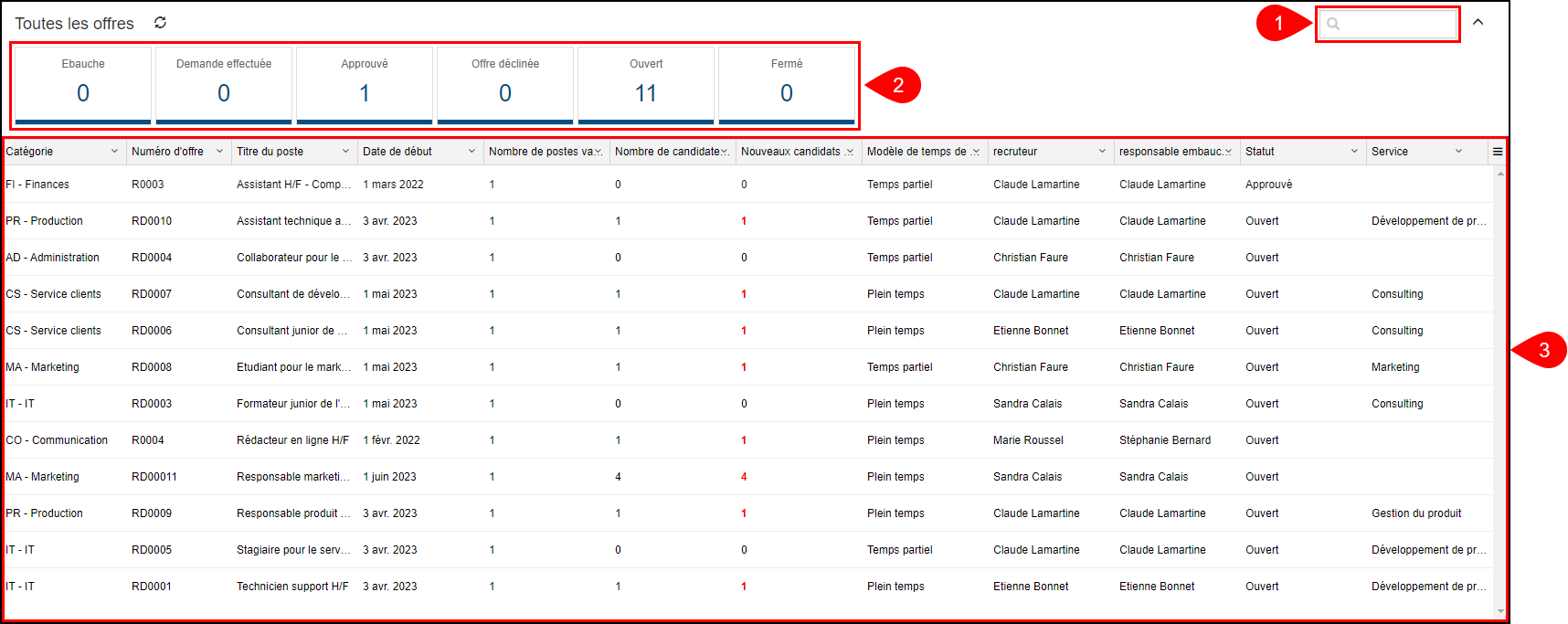
Illustr. : tableau de bord dans l'affichage des offres
Le tableau de bord se compose des parties suivantes :
1 Recherche : en plus des textes, vous pouvez rechercher des chiffres. La base sont toutes les données que vous pouvez sélectionner dans l'affichage du poste en tant que valeurs de colonne.
2 Statut : dans chaque barre supérieure du tableau de bord se trouve un bouton pour chaque statut de contrat. Lorsqu'un bouton est activé, tous les postes avec le statut correspondant sont affichés dans la section d'affichage du tableau de bord.
3 Section d'affichage : vous voyez une représentation des postes dans la section d'affichage du tableau de bord. La représentation change en fonction des critères de filtre.
Les menus déroulants vous permettent d'individualiser l'affichage.
Illustr. : individualiser l'affichage
Les menus déroulants du titre des colonnes contiennent les fonctions suivantes :
- Trier par ordre croissant
- Trier par ordre décroissant
- Supprimer le tri : cette option apparaît si vous avez activé un tri. Il vous suffit de cliquer sur Supprimer le tri pour qu'il n'y ait plus de tri.
En alternative : vous pouvez effectuer un tri un cliquant sur le titre de la colonne. Lorsque vous cliquez une fois, le tri se fait par ordre croissant. Lorsque vous cliquez deux fois, le tri se fait par ordre décroissant. Lorsque vous cliquez trois fois, le tri est supprimé.
- Masquer la colonne
- Regrouper : le contenu d'une colonne est regroupé dans des groupes. Le nombre de postes apparaît entre parenthèses. Le symbole "plus" se trouvant devant un groupe permet de développer l'affichage de tous les postes du groupe. Inversement, le symbole "moins" permet de les masquer. Le symbole "plus" se trouvant dans la barre supérieure permet de développer l'affichage de tous les groupes.
Information
Vous pouvez combiner plusieurs rassemblements. Pour définir l'hiérarchie, vous pouvez sélectionner les colonnes.
- Annuler le regroupement : cette option apparaît lorsque vous avez activé un regroupement. Il vous suffit de cliquer sur Annuler le regroupement pour qu'il n'y ait plus de tri.
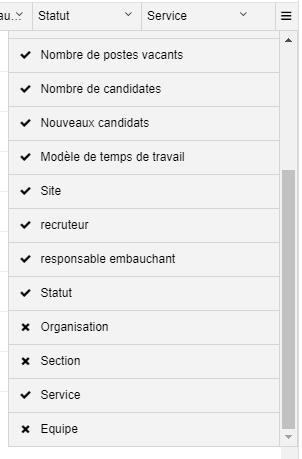
Illustr. : aperçu de toutes les colonnes
Menu : vous pouvez à nouveau faire afficher les colonnes masquées. Pour ceci, veuillez cliquer sur le bouton avec les trois traits placé en haut à droite dans la section d'affichage du tableau de bord. Un menu déroulant contenant toutes les colonnes disponibles apparaît.
# Affichage des candidats
Il vous suffit de cliquer sur une offre pour basculer dans l'affichage des candidats du tableau de bord.
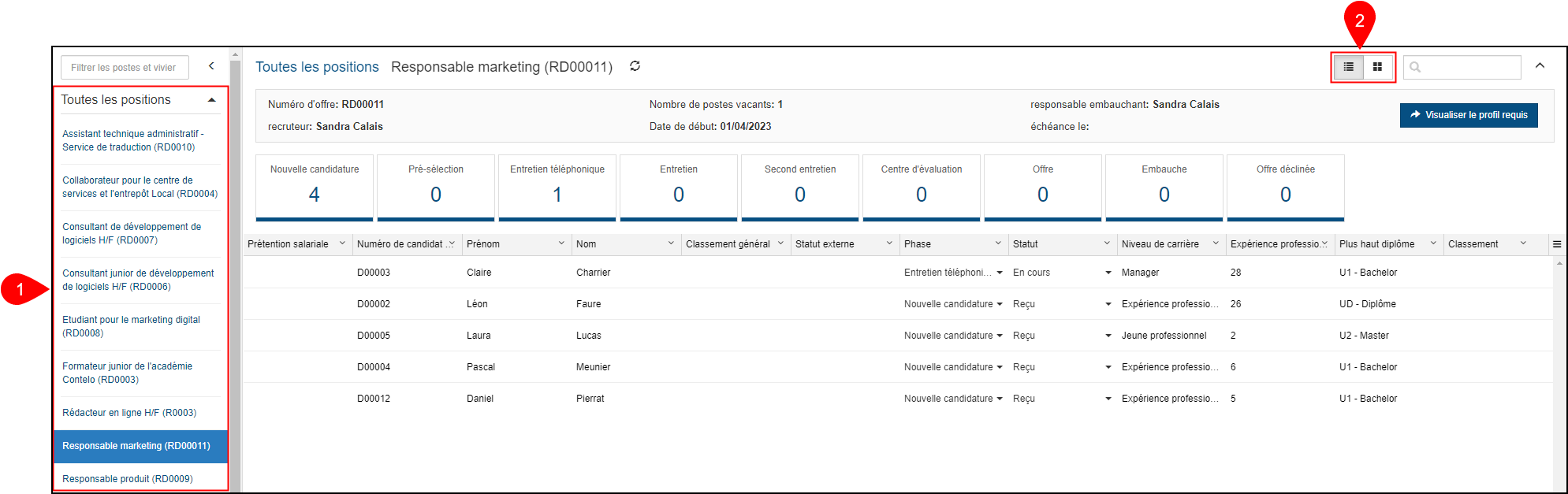
Illustr. : tableau de bord dans l'affichage des candidats
1 Toutes les offres, Viviers et Candidats ici, vous trouverez une liste des entrées créées. Cliquez sur une entrée pour l'ouvrir dans la section d'affichage.
2 Tableau/Phases : vous pouvez choisir entre deux affichages de tableau de bord dans l'affichage des candidats.
Tableau

Illustr. : affichage d'une offre sous forme d'un tableau
Si vous avez sélectionné un poste, vous voyez les candidats correspondants.
Si vous avez sélectionné un vivier ou une phase de candidature, vous voyez tous les candidats se trouvant dans ce vivier ou dans cette phase de candidature.
Veuillez cliquer sur une entrée pour faire afficher l'aperçu de l'entrée. Effectuez un double-clic sur une entrée pour basculer dans l'archive.
Vous pouvez modifier les colonnes Phase et Statut à l'aide des menus déroulants.
Phases
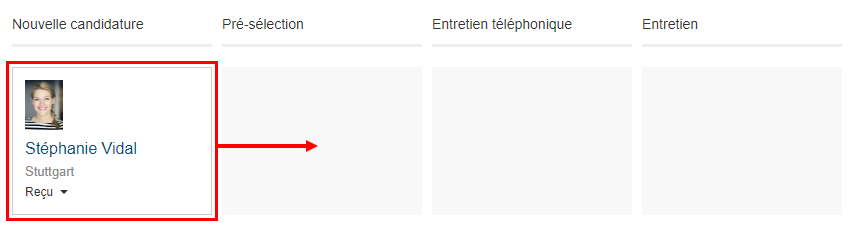
Illustr. : affichage d'une offre sous forme d'une phase
Si vous avez sélectionné un poste, vous voyez les candidats correspondants.
Si vous avez sélectionné un vivier ou une phase de candidature, vous voyez tous les candidats se trouvant dans ce vivier ou dans cette phase de candidature.
Avec glisser-déposer, vous pouvez déplacer les candidats dans une autre phase, une autre offre ou un vivier.
Chaque dossier de candidature est représenté sous forme d'une carte de visite. Cliquez sur le nom d'un candidat pour faire afficher l'aperçu du dossier de candidature. Effectuez un double-clic sur un nom pour basculer dans l'archive dans le dossier de candidature sélectionné. Le menu déroulant vous permet de modifier le statut d'un candidat. Par exemple, vous pouvez passer de la phase Entretien à En cours ou à Invité.